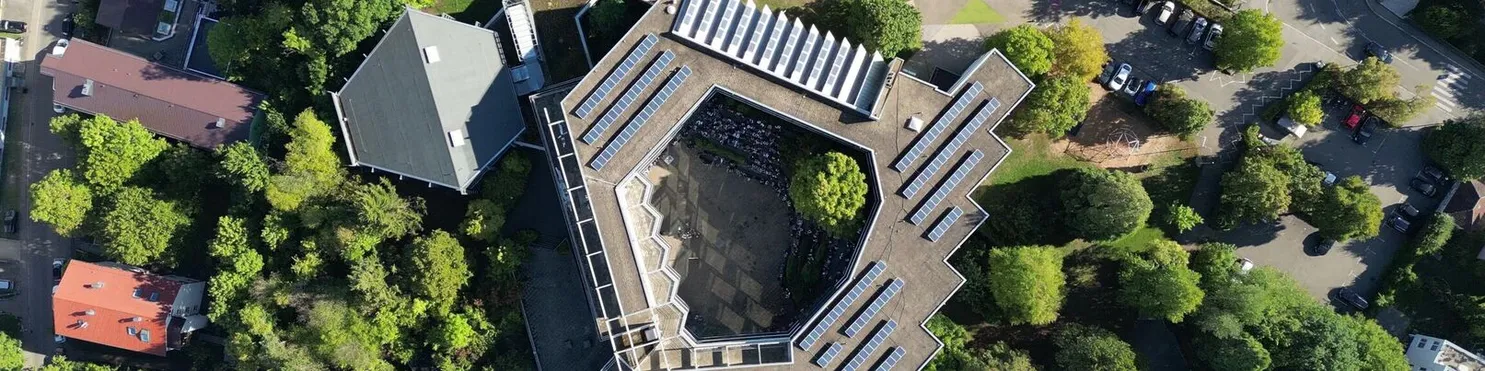Technik-FAQ des AEG
- Erklärung
- FAQ
- Wer ist der richtige Ansprechpartner für mein Problem?
- Wie viele Accounts habe ich?
- Wie lautet mein Benutzername am PC oder Ähnlichem?
- Ich habe mein Passwort vergessen.
- Ein Schüler hat sein Passwort für die Computer in der Schule und damit auch für seinen E-Mail-Account vergessen.
- Kann ich mein Passwort statt am PC in der Schule auch online von außerhalb ändern?
- Wie kann ich über das WLAN-Netz den Internet-Nutzung der Schule nutzen?
- In meinem Raum funktioniert XY nicht.
- Wie müssen die HDMI-Kabel an der Dokumentenkamera (elmo) eingesteckt werden?
- Warum zeigt der Beamer statt dem Bild „kein Signal“ an?
- Welche Software bzw. Dateiformate werden am AEG für Büroarbeiten verwendet?
- Ich möchte mich über die Arbeit mit der AEG-Cloud informieren. Wo finde ich die Anleitung zur AEG-Cloud?
- Warum öffnen sich in der AEG-Cloud nicht immer alle Office-Dokumente? Warum taucht stattdessen ein ewig ladendes Fenster auf?
- Warum verwendet das AEG anstelle von proprietärer Software freie Software wie z.B. Nextcloud und LibreOffice?
- Wie werden am AEG Informationen in digitaler Form kommuniziert?
- Wie findet die digitale Kommunikation zwischen Lehrern und Schülern statt?
- Warum kann ich in der AEG-Cloud keine E-Mails verschicken?
- Warum gibt es im Menü der AEG-Cloud zweimal die App "Email"?
- Kann ich statt dem in der AEG-Cloud integrierten E-Mail-Client auch einen anderen Client nutzen?
- Wie versende ich eine E-Mail an eine Gruppe, z.B. an eine Klasse oder das Kollegium?
- Kann ich die AEG-Cloud statt im Browser auch über eine Art "App" nutzen?
- Wie installiert man Nextcloud als Progressiv-Web-App auf Android und iOS?
- Warum finde ich in der Nextcloud-Talk-App für Android/IOS nicht alle Nutzer der Schule?
- Welche Nextcloud-Apps sind auf der Nextcloud des AEG “AEG-Cloud” vorhanden und wozu kann ich diese nutzen?
- Wo finde ich Formulare für den Schulalltag (Anträge, Nachteilsausgleich, Schulgelände usw.)?
- Gibt es am AEG Diensttablets oder Dienstnotebooks? Gibt es dafür Support?
- Wie installiere ich Apps auf meinem Dienst-iPad?
- Wie nutze ich die iPad-Wägen?
- Wie nutze ich die Laptop-Wägen?
- Wie buche ich den PC-Raum bzw. Medienraum?
- Welches WLAN ist das richtige für die paedML-Novell-Laptops in den Klassenzimmern?
- Eine Anmeldung am paedML-Laptop ist nicht möglich und der Fehler "Schulbaum-nicht gefunden" wird angezeigt. Was kann ich tun?
- Wie kann ich von zuhause auf die Dateien der Schulcomputer bzw. auf das H- oder Tauschverzeichnis zugreifen?
- Auf der Homepage wird ein Passwort zur Einsicht von Inhalten gefordert.
- Auf der Homepage ist ein Fehler.
- Ich möchte gerne einen Termin in den Kalender auf der Homepage einfügen.
- Ich möchte gerne einen Artikel auf der Homepage veröffentlichen.
Erklärung
Schön, dass Sie hier vorbeischauen. Dieser Wegweiser soll Ihnen bei der Lösung vieler Probleme helfen.
Dabei werden hier bekannte Probleme und die häufigsten Fragen (frequently asked questions = FAQ) behandelt. Am einfachsten suchen
Sie mit mit der Tastenkombination strg + f auf dieser Seite nach einem zu Ihrem Problem passenden Stichwort.
Die Ansprechpartner werden hier nur mit ihrem Kürzel genannt.
FAQ
Wer ist der richtige Ansprechpartner für mein Problem?
- Besteht ein technischer Defekt oder es funktioniert etwas nicht: Sb & Wa
- Benötigen Sie Hilfe, eine Erklärung oder einen Rat: Wa (Multimediaberater)
- Besteht ein technischer Defekt allgemeiner Art, der nichts mit der IT-Infrastruktur (Beamer, Notebook usw.) zu tun hat, wie z.B. Stromausfall: Hausmeister
Wie viele Accounts habe ich?
- Web-Untis: Vertretungsplan
- paedML-novell: PCs in der Schule & E-Mails
- Nextcloud (AEG-Cloud genannt): Dateiaustausch, Chat, Kalender usw.
| Was? | Schul-PCs & E-Mail | AEG-Cloud (Nextcloud) |
|---|---|---|
| Erreichbarkeit | Mail (Groupwise): https://mail.aeg-boeblingen.de | https://cloud.aeg-boeblingen.de |
| Wofür? | Mails abrufen | Dateien teilen & Lehrermappe abrufen |
| Anmeldung | NachnameV-AEG | NachnameV-AEG |
| Passwort | Passwort 1 | Passwort 2 |
| Haltbarkeit des Passworts | Passwort läuft nach ca. 1 Jahr ab | Passwort verfällt nicht |
| Passwortänderung | Kann über die Schulkonsole (mobil und an den Schulrechnern) geändert werden | Passwort kann über "Passwort vergessen" über die eigene Mailadresse zurückgesetzt werden |
Wie lautet mein Benutzername am PC oder Ähnlichem?
- Web-Untis: Lehrkraft: Kürzel; Schüler: Kombination aus Nach- & Vorname
- paedML-novell (Computer in der Schule): NachnameV-AEG
- Nextcloud bzw. AEG-Cloud: NachnameV-AEG (wobei das Passwort das nicht unbedingt gleiche wie bei den Computern in der Schule ist. Sie können jedoch das gleiche vergeben, wenn Sie möchten.)
- E-Mail-Adresse: Lehrkraft: kürzel@aeg-boeblingen.de, wobei das Kürzel im Stundenplan oder auf der Homepage zu finden ist.)
- Open-Campus-WLAN: NachnameV-AEG (wobei das Passwort das gleiche wie bei den Computern in der Schule ist)
Ich habe mein Passwort vergessen.
Bitte wenden Sie sich mit Ihre Bitte an folgende Ansprechpartner:
- Passwort für Web-Untis: Hk
- Passwort für die Computer in der Schule für Schüler: Fach- & Klassenlehrer
- Passwort für die Computer in der Schule: Sb & Wa
- Passwort für die AEG-Cloud (= Nextcloud): Das Passwort kann selbstständig mittels der "Passwort-Vergessen"-Funktion auf der Login-Seite der Nextcloud bzw. AEG-Cloud zurückgesetzt werden, dabei erhält man eine E-Mail an die schulische E-Mail-Adresse.
- Passwort für das Open-Campus-WLAN: Sb & Wa
Ein Schüler hat sein Passwort für die Computer in der Schule und damit auch für seinen E-Mail-Account vergessen.
Wenn man als Lehrer am Computer in der Schule eingeloggt ist, dann taucht automatisch das Fenster der Schulkonsole auf. Dort können Schülerpasswörter geändert werden. Achtung, das ist dann ein Einmal-Passwort, welches nach dem ersten Einloggen vom Schüler an einem PC in der Schule oder online in der "Schulkonsole mobil" geändert werden muss. Achtung, es kann kein Passwort verwendet werden, das schon einmal verwendet wurde!
Möchte man das Passwort eines Schülers online ändern, dann kann man dazu ebenso die "Schulkonsole mobil" verwenden.
Kann ich mein Passwort statt am PC in der Schule auch online von außerhalb ändern?
E-Mail/Schul-PC: Ja, dafür gibt es zwei Möglichkeiten:
- "Schulkonsole mobil" unter "Profil"
- GroupWise-Webmail: Hier können auch Einmal-Passwörter geändert werden!
Nextcloud:
- Das Passwort kann innerhalb der Nextcloud unter dem Reiter "Sicherheit" nach dem Öffnen des Profils über den Avatar/Profilbild oben rechts geändert werden.
Wie kann ich über das WLAN-Netz den Internet-Nutzung der Schule nutzen?
Für Lehrkräfte steht das Open-Campus-WLAN zur Verfügung. Dieses kann mit privaten Geräten genutzt werden.
Für die Anmeldung im Open-Campus-WLAN ein Captive-Portal verwendet. Gehen Sie wie folgt vor, um ins Internet zu gelangen
- Verbinden Sie Ihr Endgerät mit dem WLAN "Open-Campus".
- Nun sollte sich, wenn Sie Glück haben, das Captive-Portal öffnen, an dem Sie Ihre Zugangsdaten eingeben.
- Sollte sich das Captive-Portal nicht öffnen, können Sie versuchen im Browser eine Webseite unverschlüsselt (d.h. mittels http:// statt httpS://) aufzurufen. Wenn Sie Glück haben, öffnet sich nun statt der aufgerufenen Seite das Captive-Portal in Ihrem Browser.
- Loggen Sie sich dort mit Ihrem Nutzernamen und Passwort ein (NachnameV-AEG).Nun sollte die Internetnutzung möglich sein.
Achtung, nach 4 Wochen werden Sie wieder aus dem Open-Campus entfernt und müssen sich erneut über das Captiv-Portal anmelden.
In meinem Raum funktioniert XY nicht.
- Liegt ein Defekt vor, dann geben Sie bitte Sb oder Wa mit einer kurzen Beschreibung des Schadens Bescheid.
- Wenn Sie nicht sicher sind, fragen Sie Wa um Rat.
Wie müssen die HDMI-Kabel an der Dokumentenkamera (elmo) eingesteckt werden?
Es gibt zwei Anschlüsse, wobei der rechte zum PC und der linke zum Beamer (d.h. zur Dose an der Wand) verlaufen muss.
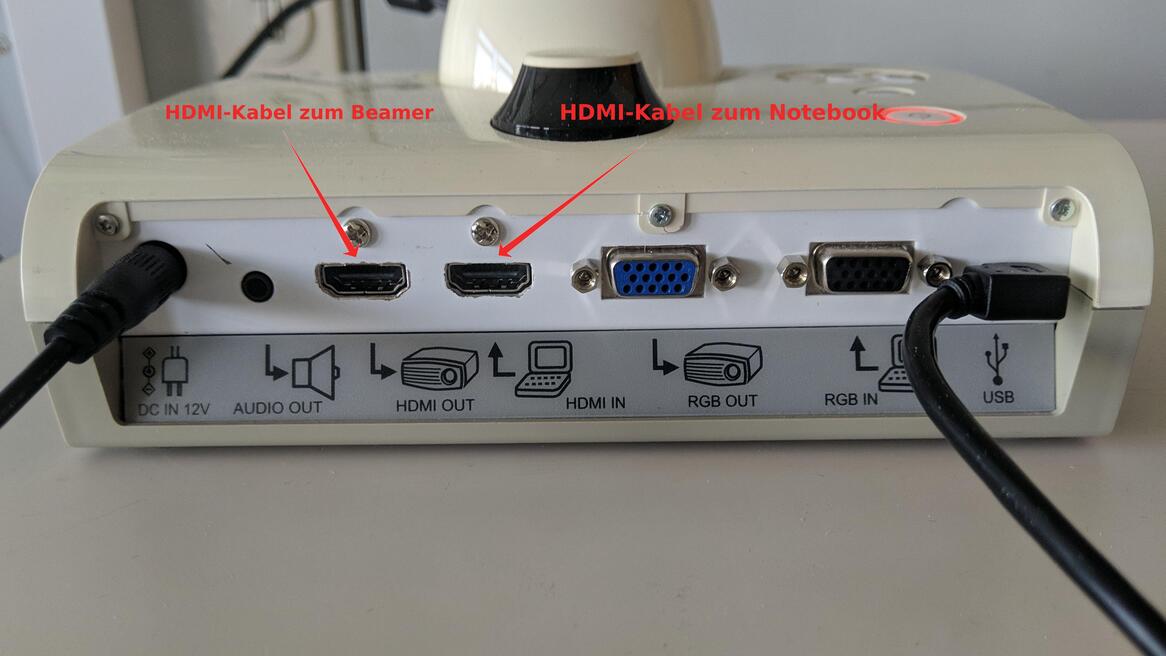 Anschließend kann an der Dokumentenkamera (elmo) mittels den zugehörigen Knöpfen zwischen dem PC und der Kamera selbst umgeschaltet werden.
Anschließend kann an der Dokumentenkamera (elmo) mittels den zugehörigen Knöpfen zwischen dem PC und der Kamera selbst umgeschaltet werden.
Warum zeigt der Beamer statt dem Bild „kein Signal“ an?
Folgendes muss für eine korrekte Anzeige des PCs, der Dokumentenkamera und des Apple-TVs beachtet werden:
- Korrekte Verkablung an der Dokumentenkamera (siehe FAQ)
- Am Beamer muss die korrekte Quelle angewählt sein, z.B. über
Source-Searchan der Beamer-Fernbedinung. - Der PC muss auf "Duplizieren" eingestellt werden, da sonst nur am PC oder nur am Beamer etwas angezeigt wird. Diese Einstellung kann über
Windows+pam PC gemacht werden.
Welche Software bzw. Dateiformate werden am AEG für Büroarbeiten verwendet?
Am AEG wird LibreOffice oder die in der AEG-Cloud integrierte LibreOffice-Version (Collabora Online genannt) verwendet. LibreOffice kann von jedem kostenlos ohne Account usw. installiert und genutzt werden. In den meisten Fällen werden folgende Bestandteile von Libreoffice verwendet:
- LibreOffice-Writer zur Textverabeitung (zugehöriges Dateiformat: odt)
- LibreOffice-Impress zum Erstellen von Präsentationen (zugehöriges Dateiformat: odp)
- LibreOffice-Calc zur Tabellenkalkulation (zugehöriges Dateiformat: ods)
Für einfach Textdokumente eignet sich auch hervorragend der (Markdown-)Editor in der AEG-Cloud. Welchen man über "neues Text-Dokument" unter dem + in Dateien erreicht (wohingegen "neues Dokument" eine odt-Datei in Collabora Online öffnet). Der Markdown-Editor speichert das einfach Textdokument dann im Markdown-Format (md) ab.
Alternativ zu all diesen Formaten bietet sich das PDF-Format für Dokumente an, die nur gelesen aber nicht verändert werden sollen.
In Ihrer persönlichen Arbeit als Lehrkraft steht es Ihnen frei, die von Ihnen bevorzugte Software für Tätigkeiten aller Art zu verwenden, solange Sie die datenschutzrechtlichen Rahmenbedingungen einer Schule beachten und beim Austausch mit Anderen die oben genannten Dateiformate verwenden.
Ich möchte mich über die Arbeit mit der AEG-Cloud informieren. Wo finde ich die Anleitung zur AEG-Cloud?
Die AEG-Cloud ist die Nextcloud (eine freie Cloud-Umgebung) des AEG. Daher finden Sie die wichtigen Informationen zur Benutzung der AEG-Cloud in der offiziellen Nextcloud-Benutzeranleitung.
Außerdem werden von Sb ausführliche Anleitungen zur Arbeit mit der AEG-Cloud für Lehrer angeboten. Diese finden Sie im Ordner "Freigaben" oder direkt hier(dieser Link funktioniert nur, wenn Sie bereits in der AEG-Cloud eingeloggt sind).
Warum öffnen sich in der AEG-Cloud nicht immer alle Office-Dokumente? Warum taucht stattdessen ein ewig ladendes Fenster auf?
Leider kann Collabora Online akutell nicht im Firefox für Microsoft-Windows geöffnet werden. Wird doch versucht z.B. ein Text-Dokument (wie *.odt) zu öffnen, so taucht dieses ewig ladenden Fenster auf.
Bitte verwenden Sie unter Windows stattdessen einen auf Chromium basierenden Browser, wie z.B. den Brave-Browser oder Google-Chrome.
Warum verwendet das AEG anstelle von proprietärer Software freie Software wie z.B. Nextcloud und LibreOffice?
Freiheit ist ein hohes Gut, auch in der Bildung, daher verwenden wir freie Software, die von jedem kostenlos genutzt, verbreitet und verbessert werden kann. Weitere Informationen dazu finden Sie auf der Homepage der free software foundation.
Wie werden am AEG Informationen in digitaler Form kommuniziert?
Alle dienstlich relevanten Inhalte werden per E-Mail mittels der Dienst-E-Mail-Adressen kommuniziert. Wenn nicht digital kommuniziert werden soll, bieten die (Post-)Fächer im Lehrerzimmer dazu die einzige sonstige Möglichkeit. Bitte beachten Sie dies, da Aushänge nicht gesehen werden können, wenn man nicht im Haus ist.
Wie findet die digitale Kommunikation zwischen Lehrern und Schülern statt?
Jeder Schüler ist verpflichtet E-Mails seiner Schul-E-Mail-Adresse mehrmals wöchentlich abzurufen. Eine Kommunikation mittels der Chat-Funktion der Lernplattform (AEG-Cloud) ist eine ergänzende Möglichkeit.
Warum kann ich in der AEG-Cloud keine E-Mails verschicken?
Nachdem eintippen der Empfänger-Adresse muss in der Standard-Nextcloud-Mail-App Enter gedrückt bzw. diese angeklickt werden, sonst bleibt der "Senden"-Knopf ausgegraut und ein Versand ist nicht möglich.
Warum gibt es im Menü der AEG-Cloud zweimal die App "Email"?
In der AEG-Cloud gibt es aktuell verschiedene Mail-Clients:
- Mail: Der Standard-Mail-Client der Nextcloud. Dieser bringt nur rudimentäre Funktionen mit sich.
- SnappyMail: Ein mit umfangreicheren Funktionen ausgestatteter Mail-Client. Unter anderem mit einer akzeptablen Suchfunktion.
- "GroupWise"-Webmail: Ein E-Mail-Client, der wie z.B. Gmail in einem Webbrowser genutzt werden kann.
Die Anmeldung funktioniert mit dem gleichen Passwort, wie in der AEG-Cloud selbst.
Kann ich statt dem in der AEG-Cloud integrierten E-Mail-Client auch einen anderen Client nutzen?
Ja, per IMAP kann jeder beliebige E-Mail-Client, z.B. Mozilla Thunderbird, verwendet werden. Die IMAP-Zugangsdaten sind folgende:
- IMAP- & SMTP-Server: gserver03.schulenbb.de
- Username: NachnameV-AEG
- Passwort: wie bei den PCs der Schule bzw. der AEG-Cloud
- IMAP-Port: 993
- IMAP-Verschlüsselung: SSL
- SMTP-Port: 25
- SMTP-Verschlüsselung: (START)TLS
Alternativ gibt es auch noch "GroupWise"-Webmail, ein E-Mail-Client, der wie z.B. Gmail in einem Webbrowser genutzt werden kann.
Benutzername: NachnameV-AEG
Wie versende ich eine E-Mail an eine Gruppe, z.B. an eine Klasse oder das Kollegium?
In "GroupWise"-Webmail und Nextcloud-Mail können E-Mails an Gruppen versand werden, indem man im Adressfeld "AEG-...", z.B. "AEG-Lehrer" eintippt und dann den vorgeschlagenen Eintrag auswählt.
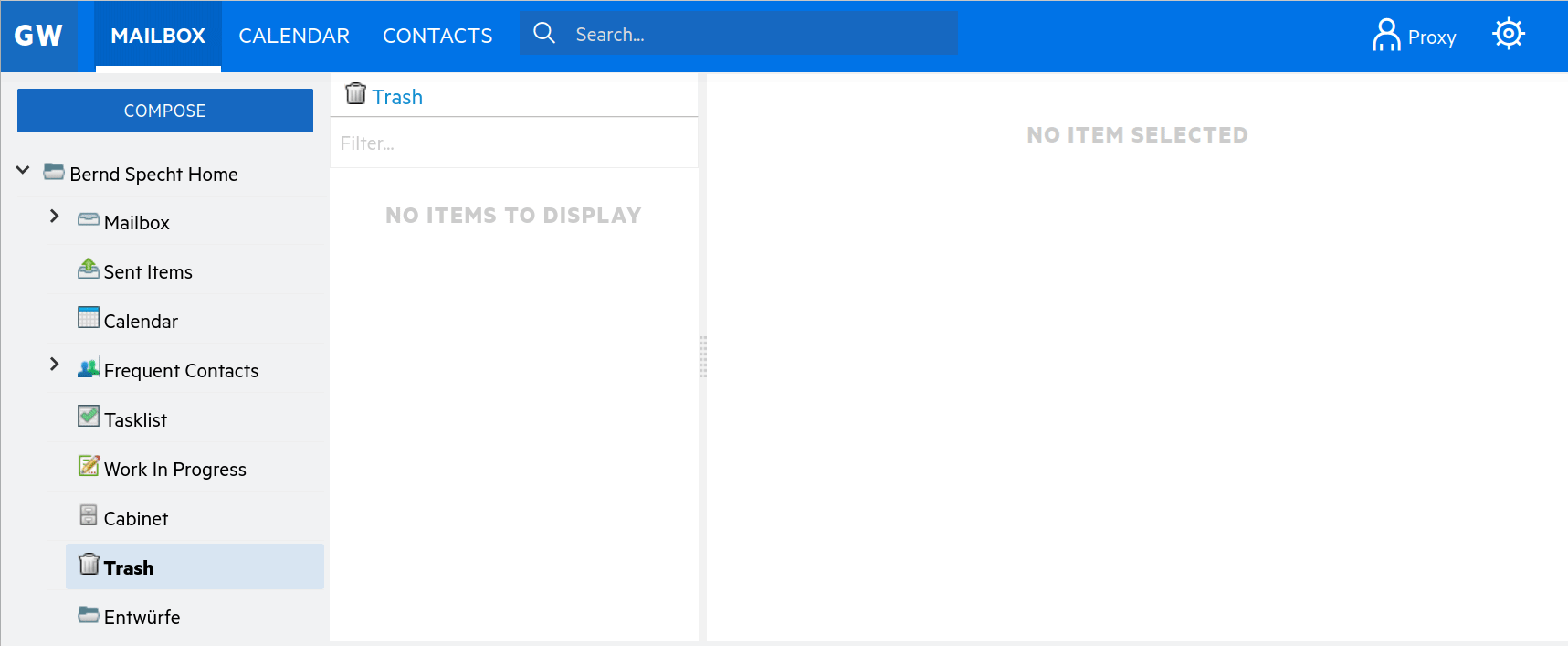 Achtung, dies funktioniert nur bei Gruppen und nicht bei Kreisen!
Achtung, dies funktioniert nur bei Gruppen und nicht bei Kreisen!
Kann ich die AEG-Cloud statt im Browser auch über eine Art "App" nutzen?
Alle Funktionen der Cloud stehen nur im Webbrowser oder der Progressive Web App zur Verfügung. Einzel Funktionen können jedoch auch mit Programmen bzw. Apps auf verschiedenen Betriebssystemen genutzt werden.
- Alle Funktionen von "Dateien" werden in der Nextcloud-App für Android und iOS abgebildet, welche in den entsprechenden App-Stores zu finden ist.
Achtung, in diese App können z.B. keine E-Mails gelesen werden. - Alle Funktionen von "Talk" (der Chat-Funktion der AEG-Cloud) werden in der Nextcloud-Talk-App für Android und iOS abgebildet, welche in den entsprechenden App-Stores zu finden ist.
- Die Funktionen von "Email" können in jeder beliebigen E-Mail-App mittels des IMAP- & SMPTP-Protokolls genutzt werden. Die Zugangsdaten sind auch hier in der FAQ zu finden.
- Es gibt einen Desktop-Sync-Client für verschiedene Betriebssysteme. Diese dient NICHT zum Betrachten von Dateien sondern zum Synchronisieren. D.h. es werden alle Dateien aus der Cloud mit einem Ordner auf dem lokalen PC gespiegelt. Diese sind somit auch offline verfügbar.
- Es gibt für viele verschiedene Funktionen der AEG-Cloud noch weitere Apps, welche auf der Nextcloud-Webseite zu finden sind.
Wie installiert man Nextcloud als Progressiv-Web-App auf Android und iOS?
Auf den Mobilsystemen Android & iOS können alle Funktionen der Nextcloud in Form einer Progressive Web App (PWA bzw. Web-App)verwendet werden. Diese werden nicht über den jeweiligen Store sondern direkt über den Browser installiert.
- Android: Nextcloud im Browser aufrufen -> Menü des Browsers öffnen -> Installieren wählen -> App auf dem Homescreen platzieren
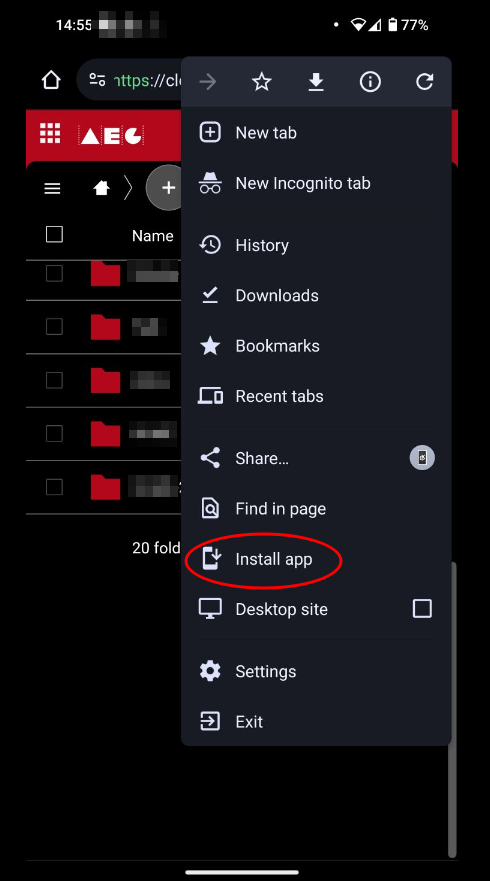
- iOS: Nextcloud im Safari aufrufen -> Action-Knopf anwählen -> herunterscrollen bis "Add to Home Screen" -> Namen vergeben & "Hinzufügen" auswählen Homescreen platzieren
Warum finde ich in der Nextcloud-Talk-App für Android/IOS nicht alle Nutzer der Schule?
Das Suchfeld in der App durchsucht nur die vorhanden Chats. Wenn man jedoch das +-Symbol anwählt, dann können dort alle User hinzugefügt bzw. angewählt werden.
In der Talk-App gibt es ein Problem bei der Suche: Gibt man zuerst einen Namen in das Suchfeld ein, so wird kein Ergebnis angezeigt. Löscht man das gesuchte Worte und gibt es erneut ein, so erscheinen Ergebnisse.
Welche Nextcloud-Apps sind auf der Nextcloud des AEG “AEG-Cloud” vorhanden und wozu kann ich diese nutzen?
-
Dashboard:
Das Dashboard ist die zentrale Benutzeroberfläche der Lernplattform. Hier kannst du deine persönlichen Favoriten (Widgets) anpassen. Wir empfehlen die anstehenden Termine, neuste Aktivitäten, Mail und Talk Erwähnungen. -
Stundenplan:
Hier wird man innerhalb der Lernplattform auf die WebUntis Oberfläche weitergeleitet. Hier findet sich der aktuelle Stundenplan bzw. etwaige Änderungen -
Dateien:
Bei den Dateien können eigene und geteilte Dateien hinterlegt werden. Um eine Datei zu teilen nutze den Rechtsklick und Datei teilen. Im erscheinenden Menü können dann entsprechende Personen oder Gruppen ausgewählt werden. -
Kalender:
Im Kalender können private und geteilte Kalender verwaltet werden. Anstehende Termine, die die Schulgemeinschaft betreffen können über den allgemeinen Kalender abgerufen werden. -
Kontakte:
Hier findet sich eine Übersicht über bestehende Gruppen (dauerhafte Zugehörigkeit, z.B. Klasse 9a) sowie über angelegte Kreise (z.B. für Arbeitsgruppen,...). Über Mitglieder hinzufügen können Mitglieder innerhalb der Lernplattform einem Kreis hinzugefügt werden. Eine Einbindung Externer ist nicht möglich. -
E-Mail:
Im E-Mail Bereich findet man nach kurzer Einrichtung seine eigenen Mails, die mit dem entsprechenden Postfach der Schule verknüpft sind. -
Talk:
Talk ist eine Chat-App, mit der man mit Mitgliedern der Lernplattform kommunizieren kann.
-
AEG-Homepage:
Hier befindet sich die AEG-Homepage mit aktuellen Informationen und weiteren Einblicken ins AEG. -
Technik-FAQ:
Hier befinden Sie sich gerade: Im Technik-FAQ.
Wo finde ich Formulare für den Schulalltag (Anträge, Nachteilsausgleich, Schulgelände usw.)?
In der AEG-Cloud finden Sie unter Dateien einen Ordner "Freigaben", in welchem sich alle mit Ihnen geteilten Ordner befinden. Dort gibt es einen Ordner "Lehrermappe", in welchem die Schulleitung eine Vielzahl von Formularen mit Ihnen teilt.
Über diesen Link gelangt man direkt zur "Lehrermappe".
Gibt es am AEG Diensttablets oder Dienstnotebooks? Gibt es dafür Support?
Wir sind als Schule auf Zuteilung durch die Stadt angewiesen. Aktuell kann eine Lehrkraft ein Apple iPad oder ein Microsoft Surface Go2 dauerhaft als Dienstgerät ausleihen. Die Geräte werden von Sb & Wa ausgegeben. Laptops gibt es leider nicht.
Für die Apple iPads wird keine Hilfe angeboten, da leider viele Dinge auf den iPads nicht wie gewünscht funktionieren. Sie müssen daher alles selbst nach Wunsch einrichten und pflegen.
Wie installiere ich Apps auf meinem Dienst-iPad?
Es gibt zwei Möglichkeiten Apps zu installieren:
-
Es können per Fernzugriff kostenlose Apps auf allen iPads installiert werden.
Kommen Sie einfach mit Ihrem App-Wunsch auf Sb & Wa zu. Kostenpflichtige Apps müssen erst aus dem Schuleta bewilligt werden. -
Wenn Sie selbst Apps installieren wollen, dann benötigen Sie dazu eine private Apple-ID. Dieser Apple-Account kann hier erstellt werden: https://support.apple.com/apple-id
Bedenken Sie bitte, dass Sie selbst die Verantwortung für mögliche datenschutzrechtliche Probleme in diesem Zusammenhang tragen.
Mit dieser Apple-ID können Sie dann sowohl kostenlose als auch kostenpflichtige Apps selbst installieren.
Wie nutze ich die iPad-Wägen?
Es gibt im 1., 2. und 3. Stock einen iPad-Wagen mit 16 iPads. Die Schüler benötigen für diese Geräte keinen Login, allerdings gehen somit auch alle Daten beim ausloggen verloren (=> Daten sichern!). Die Wägen befinden sich in folgenden Räumen:
- Stock: Lehrerzimmer
- Stock: PC-Raum 209
- Stock: Raum 306 ("Medienstation")
Wenn Sie einen iPad-Wagen ausleihen möchten, muss dieser über den zugehörigen Kalender reserviert werden. Tragen Sie dafür einen Termin im Kalender, der Ihr Kürzel und das Geschoss des Wagens enthält, z.B. "Kürzel, 2.Stock". Den Kalender "iPad-Waegen-leihen" finden Sie in der Kalender-App der AEG-Cloud.
Die iPad-Wägen haben ein Zahlenschloss. Die Zahlenkombination ist im Kalender "iPad-Waegen-leihen" als sich wöchentlich wiederholender Dummy-Termin eingetragen.
Laden Sie die iPads unbedingt nach der Nutzung. Das Einstecken reicht nicht! Sie müssen den kleinen roten Knopf drücken (nicht den großen grünen!). Bitte achten Sie auch unbedingt darauf, dass die weißen Kabel nicht aus dem Koffer hängen, da diese sonst beim Schließen des Kofferdeckels durchtrennt werden. Der Einschaltstrombegrenzer, der am Stecker der Wägen befestigt ist, darf NICHT entfernt werden. Prinzipiell sollten auch keine Netzteile aus dem Wägen entnommen werden, vor allem nicht zu dauerhaften privaten Nutzung.
Wie nutze ich die Laptop-Wägen?
Es gibt im 2. und 3. Stock einen Laptop-Wagen mit 16 Notebooks. Die Schüler benötigen für diese Geräte ihren Campus-Login. Die Wägen befinden sich in folgenden Räumen:
- Stock: PC-Raum 210
- Stock: Raum 305 ("Nähmaschinenraum")
Wenn Sie einen Laptop-Wagen ausleihen möchten, muss dieser über den zugehörigen Kalender reserviert werden. Tragen Sie dafür einen Termin im Kalender, der Ihr Kürzel und das Geschoss des Wagens enthält, z.B. "Kürzel, 2.Stock". Den Kalender "Laptop-Waegen-leihen" finden Sie in der Kalender-App der AEG-Cloud.
- Der Einschaltstrombegrenzer, der am Stecker der Wägen befestigt ist, darf NICHT entfernt werden.
- Die Laptops können nur mit den zugehörigen Wägen ausgeliehen werden, d.h. es gibt keine Leihmöglichkeit im Erdgeschoss und im 1. Stock.
- Die Laptops müssen in den zugehörigen Wagen zurückgeräumt und eingesteckt werden und dürfen nicht in einen beliebigen Wagen eingeräumt werden.
- Bitte behandeln Sie die Wägen und Latops sorgfältig.
- Nach der Nutzung muss der Latop-Wagen wieder an seinen Platz zurückgebracht und eingesteckt werden.
Desweitern gibt es den neuen Medien-Raum 209 mit zwei Laptop-Wägen. Diese Laptop-Wägen können nicht entliehen werden. Jedoch kann der Raum beim Stundenplanteam gebucht werden. Bitte keine Laptop-Wägen oder Laptops aus diesem Raum entfernen.
Wie buche ich den PC-Raum bzw. Medienraum?
Der Computer-Raum 210 und der Meidenraum 209 kann beim Stundenplanteam mittels Eintragung in der entsprechende Liste am weißen Brett im Lehrerzimmer gebucht werden. Achtung, wenn der Raum zur gewünschten Zeit bereits belegt ist, dann kann die Buchung nicht erfolgen, was dort dann auch so vermerkt wird. Jede Lehrkraft kann im Stundenplansystem Untis selbst prüfen, wann die Räume frei sind.
Welches WLAN ist das richtige für die paedML-Novell-Laptops in den Klassenzimmern?
Sollte das Notebook im Klassenzimmer keinen Internetzugang haben, dann kann dies daran liegen, dass es sich nicht im richtigen WLAN befindet. Der Computer muss über die Windows-Oberfläche mit dem WLAN verbunden werden, das den Namen 'Schulen-$$22$-productive' hat.
Eine Anmeldung am paedML-Laptop ist nicht möglich und der Fehler "Schulbaum-nicht gefunden" wird angezeigt. Was kann ich tun?
Wenn man sich nicht am Laptop im Klassenzimmer anmelden kann, dann kann es sein, dass das Notebook nicht im richtigen WLAN ist. Im Anmeldefenster kann unten rechts das WLAN-Netzwerk gewechselt werden. Das richtige WLAN-Netz ist das 'Schulen-$$22$-productive'. Anschließend sollte eine Anmeldung möglich sein.
Wie kann ich von zuhause auf die Dateien der Schulcomputer bzw. auf das H- oder Tauschverzeichnis zugreifen?
Dazu verwendet man den "filr". Diesen erreicht man unter https://filr.schulenbb.de.
Auf der Homepage wird ein Passwort zur Einsicht von Inhalten gefordert.
Das Passwort lautet: Albert-Einstein
Auf der Homepage ist ein Fehler.
Schicken Sie Wa eine E-Mail mit dem Link zum Fehler und der gewünschten Änderung.
Ich möchte gerne einen Termin in den Kalender auf der Homepage einfügen.
Der Kalender wird von Ju verwaltet, wenden Sie sich mit Ihren Wünschen an ihn.
Ich möchte gerne einen Artikel auf der Homepage veröffentlichen.
Betrifft Ihr Artikel wichtige Geschehnisse am AEG und muss Korrektur gelesen werden, so wenden Sie sich bitte an Pop. Ansonsten wenden Sie sich damit direkt an Wa. Wobei in beiden Fällen folgende Regeln unbedingt zu beachten sind.
- "Ort" der Neuerung (bei Änderungen ein Link), z.B . Blog oder Startseite
- Artikel haben eine kurze Überschrift (max. zwei kurze Wörter)
- Artikel sollten eine längere Unterüberschrift haben (Länge fast egal)
- Artikel benötigen eigentlich immer ein Bild, mit folgenden Anforderungen: Rechte vorhanden; angemessene Auflösung, min. 1000 px an einer Seite; Seitenverhältnis des ersten Bilds: 4:3; Format: jpg/png; angemessenes Bild (nicht nachts im Keller aufgenommen!); Datenschutzvorgaben der Eltern der abgebildeten Schüler berücksichtigt
- Text des Artikels
- Formatierung von Textverarbeitungsprogrammen können NICHT beibehalten werden (HTML-Richtlinien): z.B. keine Tabulatoren; falls eine Formatierung doch gewünscht wird, kann ein Download im PDF-Format angeboten werden.
Alternative kann auch eine Formtierung im Markdown-Format übernommen werden. Dazu verfassen Sie den Artikel z.B. in der Nextcloud-Notiz-App. Der Artikel wird dann im Markdown-Format in als als md-Datei gespeichert.